 Очень давно я уже писал про оболочку SinaProg которая работает с AVRDude универсальным программатором. AVRDude поддерживает огромное количество программаторов и кристаллов, а значит работая с ним, это делает и SinaProg. При некоторых недостатках SinaProg у нее есть много достоинств, которые позволяют мне Вам ее рекомендовать к применению.
Очень давно я уже писал про оболочку SinaProg которая работает с AVRDude универсальным программатором. AVRDude поддерживает огромное количество программаторов и кристаллов, а значит работая с ним, это делает и SinaProg. При некоторых недостатках SinaProg у нее есть много достоинств, которые позволяют мне Вам ее рекомендовать к применению.
Итак (пошли копипасты со старой статьи 😉 ), SinaProg очень приятная в использовании программа. Не смотря на простоту и доступность SinaProg, автор сохранил всю гибкость AVRdude и возможность тюнинговать саму SinaProg под свой вкус, чем я и воспользовался!
SinaProg 2.1.1.RUS.rar (29506 Загрузок)
В данной версии SinaProg 2.1.1 изменено:
1 Добавлена поддержка программатора Громова. Кто первый раз о таком слышит — это очень простой и надежный программатор для COM-порта. Сделать его не составит никакого труда — это займет минут 20.
2 Русифицирован фьюз-калькулятор Сины. Не знаю на сколько это востребовано, но, по крайней мере, для начинающих это будет хорошей подмогой в изучении работы с фьюзами.
Программируем при помощи SinaProg.
Процесс заливки прошивки у Сины интуитивно понятен, но рискну его еще раз тезисно описать.
После запуска программы мы увидим главное окно.
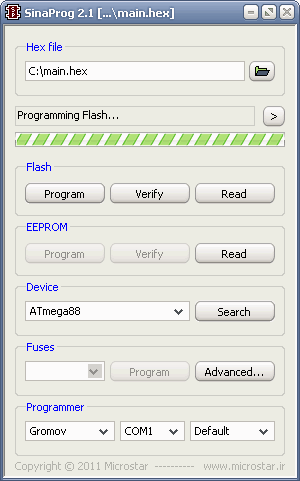 Сверху-вниз:
Сверху-вниз:
— окошко выбора HEX-файла (для прошивки EEPROM, файл должен иметь расширение .eep);
— окошко системных сообщений;
— стрелочка вправо «>» показывает/ прячет окно с логом сообщений от AVRdude (обычно не востребовано, но если появляются проблемы — открываем и смотрим что об этом «говорит» AVRdude;
— прогресс-бар — отображает процесс работы с микроконтроллером;
— поле работы с Flash-памятью микроконтроллера. Программирование, проверка (сравнивается содержимое памяти с текущим HEX-файлом) и чтение;
— поле работы с EEPROM-памятью — аналогично Flash;
— поле выбора микроконтроллера — в выпадающем списке выбираем микроконтроллер с которым будет работать программатор, кнопка «Search» запускает процесс автоматического определения микроконтроллера по его сигнатуре (рекомендую пользоваться именно этой кнопкой — сразу проверяется наличие связи с МК) ;
— работа с фьюзами. Окошко пресетов и кнопку «Program» не трогаем — это для работы с пресетами. Захотите использовать — нужно будет вручную прописывать эти самые пресеты — оно Вам нада? Кнопка «Advanced...» открывает окно установки фьюзов (дальше об этом подробней);
— поле выбора программатора. В выпадающем списке выбираем программатор с которым Вы работаете (в данном случае выбран программатор Громова) , порт через который работает программатор (у меня программатор Громова работает на COM1) и скорость работы порта (для Громова — скорость не имеет значения — оставляем дефолтную).
Теперь подробней о «Advanced…» окне работы с фьюзами.
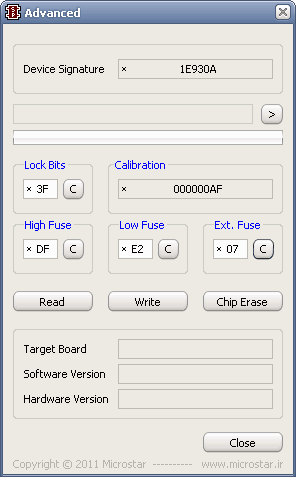
Окно очень информативно. Содержит сигнатуру микроконтроллера (Device Signature), калибровочное значение для генератора (Calibration) и, собственно, сами фьюз-биты, разбитые на четыре байта (Lock Bits, High Fuse, Low Fuse, Ext. Fuse). При открытии окна данные автоматически считываются с микроконтроллера.
Запись фьз-бит возможна в двух вариантах:
1 Записью в соответствующие окошки значений всего фьюз-байта (шестнадцатеричные числа).
Этот способ более удобен (безопасен) если Вы повторяете готовое устройство и у Вас есть эти значения.
2 При помощи фьюз-калькулятора. Удобно если Вы создаете свое устройство и необходимо задать нужный Вам режим работы микроконтроллера. Для перехода в этот режим жмем «С» возле нужного байта фьзов. Откроется окно калькулятора, где и выбираются нужные режимы работы. После того как все значения выставлены — жмем «Write».
Нижнее поле не трогаем.
Окно калькулятора фьюз-бит. (после нажатия «С»)
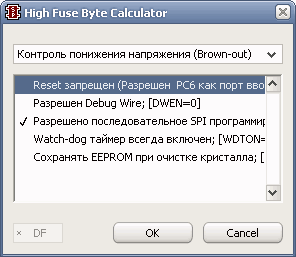
В окне в выпадающих списках и чек-боксах выбираем нужный режим, в окошке снизу сразу видим значение всего байта. Когда установка завершена — жмем ОК.
Будьте внимательны — неправильная установка некоторых бит сделает невозможным дальнейшее использование микроконтроллера.
А теперь о самом процессе программирования:
1 Подключаем программатор (если для Вашего программатора нужен драйвер, естественно, он уже должен быть установлен);
2 Подключаем программатор к программируемому устройству;
3 Подаем питание на программируемое устройство (если сам программатор это не делает);
4 Запускаем SinaProg, выбираем в окошке программатора Ваш программатор;
5 Жмем «Search» и в окошке должен появится тип Вашего микроконтроллера (если этого не произошло — где-то что-то не работает или установлено не правильно);
6 Выбираем HEX-файл прошивки, в поле Flash жмем кнопку «Program» — микроконтроллер прошьется;
7 Если необходимо также записать и область EEPROM, опять выбираем HEX-файл для EEPROM (напоминаю, он должен иметь расширение «eep» — переименуйте если понадобится);
8 Нажимаем «Advanced…» и в новом окне выставляем фьюзы (как описано выше), жмем «Write» — прошиваем фьюзы;
9 Готово, микроконтроллер прошит. Отключаем питание, отключаем программатор, закрываем программу.
Ничего сложного!
Коментарии от создателя SinaProg (родной Readme.txt).
* Вы можете редактировать файл «.\data\Fuses.txt», для того чтобы добавить свои коментарии при записи фьюз-бит.* Если Вы имеете проблемы с LPT-портом в Windows NT/2K/XP, запустите «install_giveio.bat» (расположен в «.\data\Giveio.zip»).*Если Вы имеете проблемы с USBasp программатором, обновите драйвер для винды (находится в «.\data\USBasp Driver 0.1.12.1.zip»).* При использовании SinaProg при помощи Wine в Linux, переименуйте «Port.txt» в «Port.win» и потом переименуйте «Port.lnx» в «Port.txt»
Файлы к статье:
SinaProg 2.1.1.RUS.rar (29506 Загрузок)
Если Вы привыкли работать с фьюзами на английском — вот оригинальная SinaProg без правок.
SinaProg 2.1.1.rar (Одна Загрузка)
Еще смотрим:
www.microstar.ir — Сайт программы SinaProg.
Два несложных программатора для USB и COM.
056-USB-программатор-легко! (USBTiny) — делаем программатор USBtiny.
Делаем COM программатор для AVR микроконтроллеров.
